Internetna povezava in konfiguracija v Ubuntuju

- 4659
- 857
- Clinton Boehm
Linux je zelo uporaben in priročen operacijski sistem za reševanje, najprej različne inženirske težave. Linux, povezan z internetom, širi zmogljivosti in poenostavlja delo z njim. Zelo priročno je prenesti in namestiti potrebne aplikacije v lupini Ubuntu, samo izbrati morate potrebne s seznama, Linux Sam OS najde posodobitve voznikov, paketov, lokalizacij in drugih pomembnih stvari za normalno delovanje sistema. Če vas zanima, kako nastaviti internet v Linuxu, vam bo ta članek dal odgovore na vsa vprašanja. Razumejmo.

V sodobnem svetu OS brez interneta postane nepomemben
Obstaja omrežni upravitelj za upravljanje vseh omrežnih nastavitev v Ubuntuju. Razpoložljive povezave si lahko ogledate tako, da ikono pritisnete na desno na vrhu zaslona.
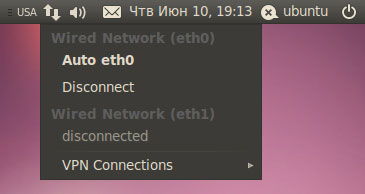
Na tem seznamu je mogoče vsako od povezav aktivno ali neaktivno z izbiro želene povezave ali s pritiskom na "odklop" pod njim. Če želite konfigurirati novo povezavo, kliknite na omrežni upravitelj z desnim gumbom miške. Na seznamu, ki se prikaže, kliknite "Uredi Conneptions". Po tem se odpre okno nastavitve povezave. Tam lahko prek modema izberete žične povezave, brezžične (by Wi-Fi), šifrirane povezave VPN, pa tudi povezave DSL.
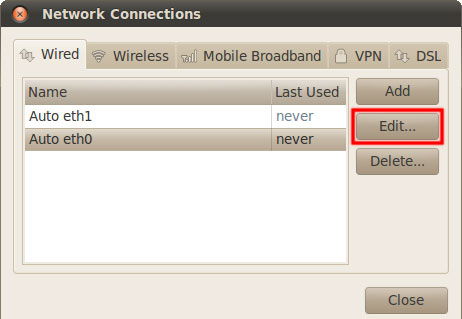
Če želite konfigurirati žično vrsto povezave, pojdite na zavihek Wired in na seznamu izberite enega od omrežnih adapterjev, nato pa kliknite "Uredi". Privzeta Linux Ubuntu se nastavi na "samodejno prejme IP naslov", saj je ta možnost najbolj priljubljena. Če boste uporabili podobno vrsto povezave, potem vam ni treba ničesar konfigurirati. V primeru, ko je potreben ročni vnos, morate samo vnesti naslov IP s klikom na »Dodaj« na zavihku IPv4 Nastavitve, je DNS predstavljen tam na istem mestu. Prej v "metodi" izberite "priročnik" namesto "samodejnega". Ko se vse vrednosti uvedejo, ne pozabite pritiskati na "Uporabi", tako da se vse nastavitve uspešno uporabljajo.
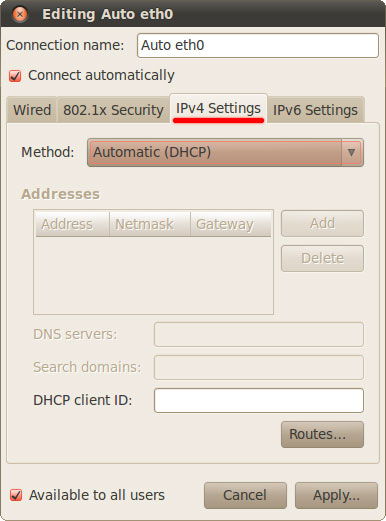
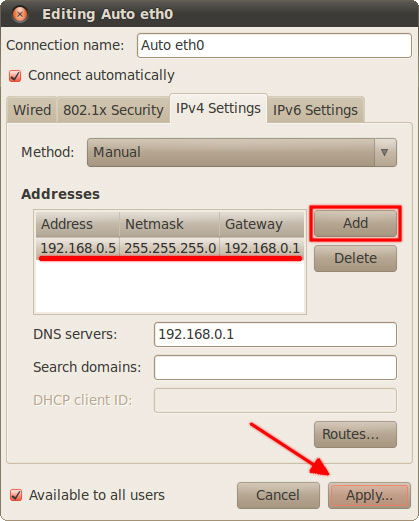
Če morate konfigurirati internet do Linuxa prek DSL modema, potem najprej pojdite na zavihek DSL in kliknite Dodaj. Nato morate vnesti svoje uporabniško ime, geslo in pritiskati "Uporabi". V primeru, da takšna povezava noče delovati, naredite naslednje:
- Pojdite na zavihek IPv6 Nastavitve;
- Pri elementu "metoda" namestite ignoriranje;
- Kliknite "Shrani", da shranite nameščene nastavitve.
Upoštevajte, da je treba to storiti posebej za omrežno kartico, na katero je priključen kabel modema DSL.
Po tem znova dodajte povezave, kot je opisano v prejšnjem koraku. Obstaja še en način za konfiguracijo - skozi konzolo. Zaženite "terminal" in vnesite ukaz s sintakso "sudo pppoeconf", nato pa bo zaprošeno geslo iz sistema. Po tem boste morali predpisati prijavo in geslo, ki vam jih je ponudil ponudnik. Če pride do napak, potem je lahko tudi zaradi napake ponudnika. Možen je scenarij, v katerem bo nameščena povezava Ethernet, povezava s protokolom PPPOE pa ni nameščena, ker ponudnik blokira MAC naslov vaše omrežne kartice. V tem primeru je vredno neposredno kontaktirati ponudnika.
Če želite konfigurirati povezavo VPN, pojdite na zavihek VPN, kliknite gumb "Dodaj" in nato "Ustvari". Potem, če želite iti na nastavitve povezave, pojdite na "Napredno", bo treba vnesti podatke o pooblastilu (prijava in geslo).
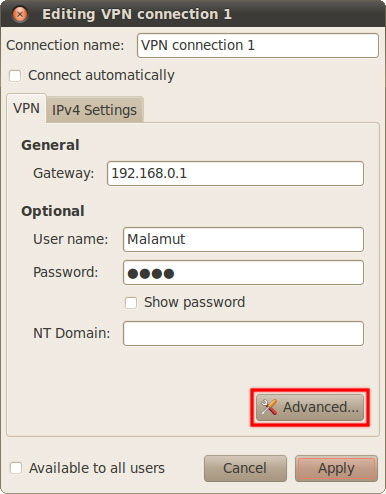
Če morate konfigurirati internet v "čisti" linuxu, potem je metoda podana spodaj za takšen primer.
Najprej morate iti v konfiguracijsko datoteko. To se naredi prek urejevalnika Nano, lahko ga vnesete prek terminala Linux. Uvesti:

Tam morate predpisati omrežne nastavitve:
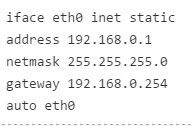
Na mestu naslovov, navedenih v primeru, naj bo vaš naslov. Ugotovite jih lahko pri ponudniku.
- Prva vrstica kaže, da so nastavitve nastavljene statične.
- Naslov označuje naslov IP.
- Netmask - podomrežja maske.
- Prehod - naslov prehoda.
- ETH0 je ime vmesnika, ki ga povezujemo. Določiti morate ime vmesnika, ki ga želite povezati. Če si želite ogledati njihov seznam, vnesite ifConfig.
Za namestitev nastavitev z dinamičnim IP naslovom vnesite
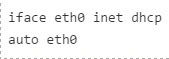
Ko navedete vse potrebne parametre, ohranite in zaprete urejevalnik. Če želite to narediti, uporabite kombinacijo tipk Ctrl+X, nato pa kliknite y (da), da potrdite svojo izbiro.
Kot se lahko prepričate sami, je postopek nastavitve internetne povezave z Ubuntujem precej preprost. Nastavitev na drugih lupinah Linux je podobna na podoben način. Pustite komentarje z ocenami o tem, kako koristen je bil ta članek, in pišite o svoji izkušnji pri nastavitvi interneta v Linuxu.
- « Kako popraviti črni zaslon pri namestitvi in posodabljanju ubuntuja
- Ustvarjanje programa za nalaganje Flash Drive Windows RUFUS »

